GalaxyTabで便利なアプリ紹介編。今回はファイルエクスプローラー。
GalaxyTab使い始めてそろそろ1週間。何が面倒って動画や青空文庫のファイル転送が一番めんどくさい。
青空文庫の作品ファルはネットからもダウンロード可能だしそのためのソフトも揃っている。でも贔屓の作家さんの作品は予めぶち込んでおきたいのが本音。
一本一本作品をダウンするのが面倒になったので、ネットを徘徊して青空文庫まとめファイルを入手。昨年の12月付の青空文庫のすべての作品を一挙にダウンロードしてmicroSDカードにぶち込んでしまいました。
(全作品で305MB?これぐらいならOKでしょう)
全部ぶち込んだので前回紹介した青空プロバイダは当面は必要なくなりました。(更新分の補完のみ)一回やれば済むことなので、こんな時にはmicroSDカードを抜き差しして行います。
でも日々のニュース動画や映画、音楽なんてもんはいちいちカードを抜き差ししたり、USBで接続したりするのはちょっと不便。
せっかくWi-Fiはあるし、自宅鯖は構築済みだしということでLANにアクセス可能なファイルマネージャー系のアプリを探してきました。
使用しているのは「ESファイルエクスプローラー」(クリックでGoogleの検索結果に)
こんな感じで一見標準アプリのマイファイルに良く似た感じですが、大きく違うのがネットワークに対応している点。
とっても簡単にLAN経由で鯖の共有ファイルにアクセスが可能です。
ウチで使用している「Ubuntu鼻毛鯖」の共有ファイルもバッチリ見えるしファイルの転送も可能。
速度もUSB接続よりも体感的には大分早い。ましてmicroSDよりももっと早く感じる。
早速設定方法を書いていきます。とは言っても環境等で異なるので注意してくださいね。


ESファイルエクスプローラー起動画面の右上、赤丸で囲んだ部分をタップして画面をローカルからLANに切り替えます。

メニューボタンから新規を選んでサーバーをタップすると以下のサーバー編集画面が出てきます。

この画面にサンプルにあるようサーバーのIPアドレスと共有ファイル名を入力して、匿名のところをタップしてOKを押したら設定終了。
即サーバーの共有ファイルが見えるようになります。
ちなみにサーバーのIPアドレスの確認方法はUbuntuの場合ですと「端末」を立ち上げて”ifconfig”と入力すると確認することができます。でそのうしろに共有設定しているフォルダ名を入れるだけです。
注 自宅のサーバーではファイル共有を「guest=OK」という設定でしています。このため匿名にマークをつけるだけでユーザー名やパスワードの入力無しにアクセスが可能です。この場合は少しセキュリティが弱くなるので外部接続を遮断する設定にしています。
残念ながらストリーミング再生には成功しませんでした。でも当初の目的であった動画ファイルの簡単転送は実現。自宅の鯖に眠る膨大な動画をGalaxyTabでも便利に活用することが出来るようになりました。
こう便利になってくるとGalaxyTab専用の軽めのニュース・バラエティー動画を作りたくなってしまいます。
うーんさらに泥沼になっていきそう。
GalaxyTab使い始めてそろそろ1週間。何が面倒って動画や青空文庫のファイル転送が一番めんどくさい。
青空文庫の作品ファルはネットからもダウンロード可能だしそのためのソフトも揃っている。でも贔屓の作家さんの作品は予めぶち込んでおきたいのが本音。
一本一本作品をダウンするのが面倒になったので、ネットを徘徊して青空文庫まとめファイルを入手。昨年の12月付の青空文庫のすべての作品を一挙にダウンロードしてmicroSDカードにぶち込んでしまいました。
(全作品で305MB?これぐらいならOKでしょう)
全部ぶち込んだので前回紹介した青空プロバイダは当面は必要なくなりました。(更新分の補完のみ)一回やれば済むことなので、こんな時にはmicroSDカードを抜き差しして行います。
でも日々のニュース動画や映画、音楽なんてもんはいちいちカードを抜き差ししたり、USBで接続したりするのはちょっと不便。
せっかくWi-Fiはあるし、自宅鯖は構築済みだしということでLANにアクセス可能なファイルマネージャー系のアプリを探してきました。
使用しているのは「ESファイルエクスプローラー」(クリックでGoogleの検索結果に)
こんな感じで一見標準アプリのマイファイルに良く似た感じですが、大きく違うのがネットワークに対応している点。
とっても簡単にLAN経由で鯖の共有ファイルにアクセスが可能です。
ウチで使用している「Ubuntu鼻毛鯖」の共有ファイルもバッチリ見えるしファイルの転送も可能。
速度もUSB接続よりも体感的には大分早い。ましてmicroSDよりももっと早く感じる。
早速設定方法を書いていきます。とは言っても環境等で異なるので注意してくださいね。


ESファイルエクスプローラー起動画面の右上、赤丸で囲んだ部分をタップして画面をローカルからLANに切り替えます。

メニューボタンから新規を選んでサーバーをタップすると以下のサーバー編集画面が出てきます。

この画面にサンプルにあるようサーバーのIPアドレスと共有ファイル名を入力して、匿名のところをタップしてOKを押したら設定終了。
即サーバーの共有ファイルが見えるようになります。
ちなみにサーバーのIPアドレスの確認方法はUbuntuの場合ですと「端末」を立ち上げて”ifconfig”と入力すると確認することができます。でそのうしろに共有設定しているフォルダ名を入れるだけです。
注 自宅のサーバーではファイル共有を「guest=OK」という設定でしています。このため匿名にマークをつけるだけでユーザー名やパスワードの入力無しにアクセスが可能です。この場合は少しセキュリティが弱くなるので外部接続を遮断する設定にしています。
残念ながらストリーミング再生には成功しませんでした。でも当初の目的であった動画ファイルの簡単転送は実現。自宅の鯖に眠る膨大な動画をGalaxyTabでも便利に活用することが出来るようになりました。
こう便利になってくるとGalaxyTab専用の軽めのニュース・バラエティー動画を作りたくなってしまいます。
うーんさらに泥沼になっていきそう。



















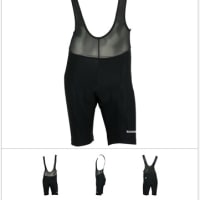

※コメント投稿者のブログIDはブログ作成者のみに通知されます